
విషయము
- దశల్లో
- విధానం 1 సర్వర్ ఫైళ్ళను తిరిగి పొందండి
- విధానం 2 విండోస్లో సర్వర్ను రన్ చేయండి
- విధానం 3 Mac OS X లో సర్వర్ను రన్ చేయండి
- విధానం 4 సర్వర్కు లాగిన్ అవ్వండి
- విధానం 5 మీ సర్వర్ని మార్చండి
- విధానం 6 పోర్ట్ ఫార్వార్డింగ్ను సెటప్ చేయండి
- విధానం 7 డైనమిక్ చిరునామాలను సెట్ చేయండి (DNS)
తన స్నేహితులతో మరియు వారితో ఒంటరిగా ఆడటానికి Minecraft సర్వర్ కలిగి ఉండటం చాలా బాగుంది! ఈ సర్వర్, మీరు నియమాలను ఏర్పాటు చేయడం ద్వారా దాన్ని వ్యక్తిగతీకరించగలుగుతారు, దీని ద్వారా యుద్ధానికి ఎక్కువ దశలు లేదా నిర్మాణానికి విరుద్ధంగా లేదా మీకు నచ్చిన ఇతర ప్రమాణాలు ఉంటాయి. మీరు మీ మలుపు కంటే ఎక్కువసార్లు మరియు ఎక్కువసేపు ఇంటర్నెట్కు కనెక్ట్ కావచ్చు. చివరి విషయం: ఈ రకమైన సర్వర్లు వారు ఒంటరిగా ఉన్నప్పుడు ఉత్తమంగా పనిచేస్తాయి, కాబట్టి వాటిని ప్రత్యేక యంత్రాలలో అమలు చేయడం అవసరం. కస్టమ్ మిన్క్రాఫ్ట్ సర్వర్ యొక్క ఇన్స్టాలేషన్ కోసం వెళ్దాం.
దశల్లో
విధానం 1 సర్వర్ ఫైళ్ళను తిరిగి పొందండి
- సర్వర్ ఫైళ్ళను కనుగొనడం ద్వారా ప్రారంభించండి. మీరు వాటిని మూలం వద్ద ఉచితంగా డౌన్లోడ్ చేసుకోవచ్చు, అంటే మిన్క్రాఫ్ట్ వెబ్సైట్లోనే. ఆటను మీరే కొనుగోలు చేయకుండా మీరు Minecraft సర్వర్ను అమలు చేయవచ్చు, కానీ, పరిమాణ సమస్య, మీరు దానితో ఆడలేరు!
- విండోస్ ప్లాట్ఫాం కోసం, "మల్టీప్లేయర్ సర్వర్" విభాగంలో "Minecraft_Server.exe" అని గుర్తు పెట్టిన లింక్పై క్లిక్ చేయండి.
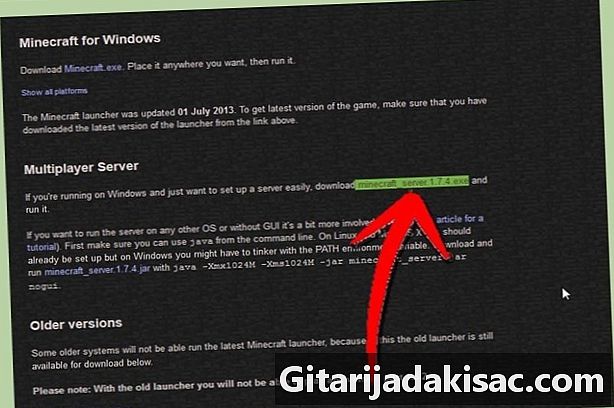
- Mac OS X లేదా Linux ప్లాట్ఫాం కోసం, కంప్రెస్డ్ ఫైల్ను డౌన్లోడ్ చేయండి: minecraft_server.jar.

- విండోస్ ప్లాట్ఫాం కోసం, "మల్టీప్లేయర్ సర్వర్" విభాగంలో "Minecraft_Server.exe" అని గుర్తు పెట్టిన లింక్పై క్లిక్ చేయండి.
-

క్రొత్త ఫోల్డర్ను సృష్టించండి. Minecraft సర్వర్ మీరు డౌన్లోడ్ చేసిన ప్రోగ్రామ్ నుండి నేరుగా నడుస్తుంది. మీరు అతన్ని నియమించిన ఈ ఫోల్డర్లో తనకు అవసరమైన ఫైల్లను అతను ఇన్స్టాల్ చేస్తాడు. మీరు క్రొత్త ఫోల్డర్ను సృష్టించండి, ఉదాహరణకు మీరు "Minecraft Server" అని పిలుస్తారు మరియు మీరు డౌన్లోడ్ చేయబోయే సర్వర్ ప్రోగ్రామ్ను అందులో ఉంచండి.
విధానం 2 విండోస్లో సర్వర్ను రన్ చేయండి
-
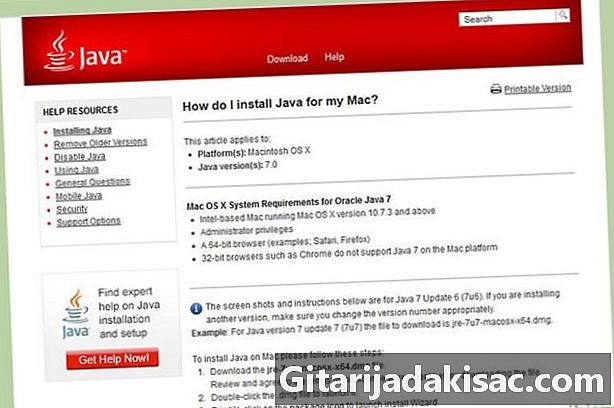
జావా యొక్క తాజా వెర్షన్ను ఇన్స్టాల్ చేయండి. మొదట, మీ జావా సంస్కరణను తనిఖీ చేయండి. విండోస్ XP / Vista / 7/8 లో, "రన్" విండోను తెరవడానికి విండోస్ మరియు R కీలను నొక్కండి. కమాండ్ ప్రాంప్ట్ తెరవడానికి "cmd" అని టైప్ చేసి, ఆపై "java -version" అని టైప్ చేసి ధృవీకరించండి. మీకు సంస్కరణ 1.7 లేదా తరువాత ఉండాలి.- జావా యొక్క తాజా వెర్షన్ను డౌన్లోడ్ చేయడానికి, జావా డౌన్లోడ్ పేజీకి వెళ్లండి.

- జావా యొక్క తాజా వెర్షన్ను డౌన్లోడ్ చేయడానికి, జావా డౌన్లోడ్ పేజీకి వెళ్లండి.
-

Minecraft సర్వర్ను అమలు చేయండి. "Minecraft_serveur.exe" ఫైల్ ఉన్న ఫోల్డర్ను తెరవండి. దానిపై డబుల్ క్లిక్ చేస్తే, సర్వర్ నిర్మాణం యొక్క పురోగతిని సూచించే విండో కనిపిస్తుంది. ప్రతిదీ స్వయంచాలకంగా జరుగుతుంది. ఈ ప్రయోజనం కోసం అందించిన ఫోల్డర్లో సర్వర్ కాన్ఫిగరేషన్ ఫైల్లు స్వయంచాలకంగా సృష్టించబడతాయి.- ఈ సమయంలో, మీ రౌటర్ ఉంటే మీ Minecraft సర్వర్ మీ స్థానిక నెట్వర్క్లో లేదా ఆన్లైన్లో చురుకుగా ఉంటుంది. మీరు తరువాతి సందర్భంలో ఉంటే, దీన్ని ఎలా చేయాలో తెలుసుకోవడానికి "పోర్ట్ ఫార్వార్డింగ్ను సెటప్ చేయండి" విభాగాన్ని చూడండి.
- సర్వర్ లోడ్ చేయడంలో విఫలమైతే మరియు మీకు ఇ కట్తో స్క్రీన్ లభిస్తే, మీరు సర్వర్ను "అడ్మినిస్ట్రేటర్" మోడ్లో ప్రారంభించాలి. సాఫ్ట్వేర్పై కుడి క్లిక్ చేసి, "రన్ అడ్మినిస్ట్రేటర్" అనే కన్యూల్ మెనులో ఎంచుకోండి. మీకు "అడ్మినిస్ట్రేటర్" పాస్వర్డ్ అవసరం.
విధానం 3 Mac OS X లో సర్వర్ను రన్ చేయండి
-
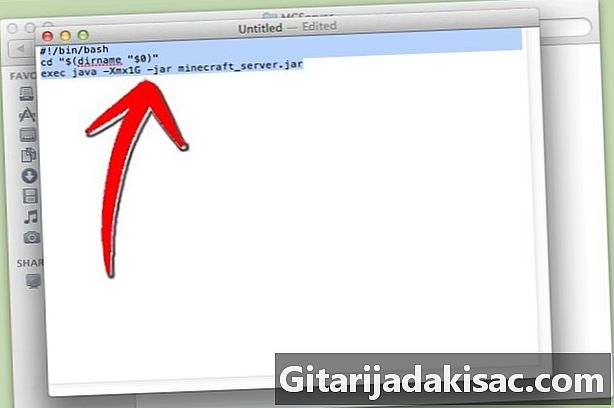
సర్వర్ ఫోల్డర్ను తెరవండి. "Minecraft_server.jar" ఫైల్ ఉన్న ఫోల్డర్ను తెరిచి, ఆపై సవరణతో క్రొత్త ఫైల్ను సృష్టించండి. దీన్ని "సాదా" మోడ్లో ఉంచండి. ఈ ఫైల్లో, ఈ క్రింది పంక్తులను కాపీ చేయండి:#! / బిన్ / బాష్
CD "$ (dirname" $ 0 ")»
exec java -Xmx1G -Xms1G -jar minecraft_server.jar- మీరు సర్వర్ను అమలు చేయడానికి ఎక్కువ RAM (మరియు మీకు వీలైతే) ఉంచాలనుకుంటే, 1GB నుండి 2GB లేదా అంతకంటే ఎక్కువ వెళ్ళండి.
-
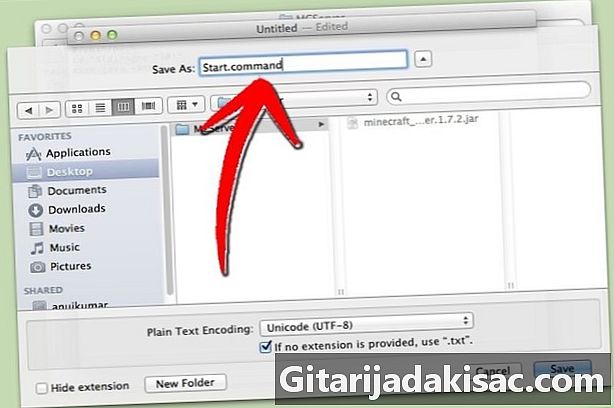
ఫైల్ను సేవ్ చేయండి. ఫైల్ను "start.command" గా సేవ్ చేయండి. "యుటిలిటీస్" ఫోల్డర్లో ఉన్న "టెర్మినల్" ను తెరవండి. ఈ సమయంలో, మీరు తప్పనిసరిగా ఈ "start.command" ఫైల్లో అమలు హక్కులను వ్రాయాలి. "టెర్మినల్" లో "chmod A + x" అని టైప్ చేసి, ఆపై "start.command" ను "టెర్మినల్" విండోలోకి లాగండి. ఈ విధంగా, మార్గం పరంగా ఫైల్ సరిగ్గా కాన్ఫిగర్ చేయబడుతుంది. మార్పులను సేవ్ చేయడానికి ధృవీకరించండి. -

కమాండ్ ఫైల్పై డబుల్ క్లిక్ చేయండి. "Start.command" ఫైల్ను తెరవడం Minecraft సర్వర్ను అమలు చేస్తుంది.
విధానం 4 సర్వర్కు లాగిన్ అవ్వండి
-

మీ నిర్వాహక అనుమతులను సెట్ చేయండి. సర్వర్ మొదటిసారి ప్రారంభించిన తర్వాత, దాన్ని మూసివేయండి. "Minecraft Server" డైరెక్టరీలో ఉన్న "ops.txt" అనే ఫైల్ను తెరవండి. మీకు అన్ని నిర్వాహక హక్కులను ఇవ్వడానికి మీ వినియోగదారు పేరును జోడించండి. తరువాత, మీరు కొన్ని సెట్టింగులను మార్చవచ్చు లేదా యోగ్యత లేని ఆటగాడిని హెచ్చరించవచ్చు మరియు నిషేధించవచ్చు. మీరు మాస్టర్ అవుతారు! -

మీ అనుమతి జాబితాను కాన్ఫిగర్ చేయండి. సర్వర్లో, మనకు తరచుగా అనుమతి జాబితా మరియు నలుపు ఉంటుంది. తెలుపుపై, మేము మీ స్నేహితుల వినియోగదారుల పేర్లను, సురక్షితంగా ఉన్నవారిని "వైట్-లిస్ట్.టెక్స్ట్" అనే ఫైల్లో ఉంచి "మిన్క్రాఫ్ట్ సర్వర్" డైరెక్టరీలో ఉంచాము. ఈ ఫైల్లో పేర్లు జాబితా చేయబడిన వారు మాత్రమే మీ సర్వర్ను యాక్సెస్ చేయగలరు. అందువల్ల, మీరు అన్ని అవాంఛిత మరియు ఇతర హానికరమైన వాటిని కొట్టివేస్తారు (అవి బ్లాక్ లిస్టులో వెళ్తాయి). -
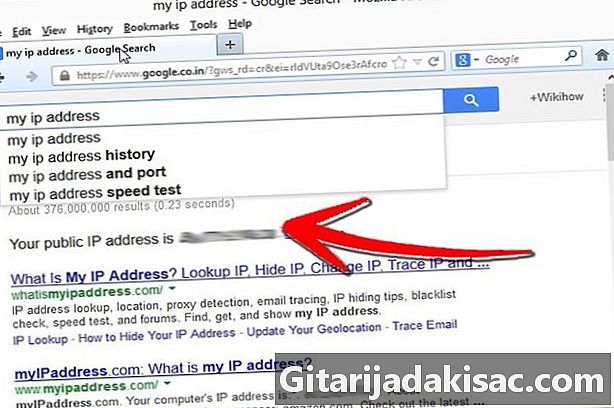
మీ బాహ్య IP చిరునామాను పొందండి. Google లో "నా ఐపి చిరునామా" అని టైప్ చేయండి, మొదటి ఫలితాన్ని ఎంచుకోండి మరియు మీకు మీ బాహ్య (పబ్లిక్) IP చిరునామా ఉంటుంది. మల్టీప్లేయర్ మోడ్లో మీ మెనూను నమోదు చేయడానికి మీ స్నేహితులకు ఈ చిరునామాను ఇవ్వండి.- మీ ISP, మరియు ఈ రోజు నియమం ఉంటే, మీకు డైనమిక్ చిరునామాను కేటాయిస్తే, అదే విధంగా ఉండే DNS ను ఎలా పొందాలో తెలుసుకోవడానికి "డైనమిక్ చిరునామాలను సెటప్ చేయండి (DNS)" అనే క్రింది విభాగాన్ని చూడండి. , IP చిరునామా నిరంతరం మారినప్పటికీ.
-
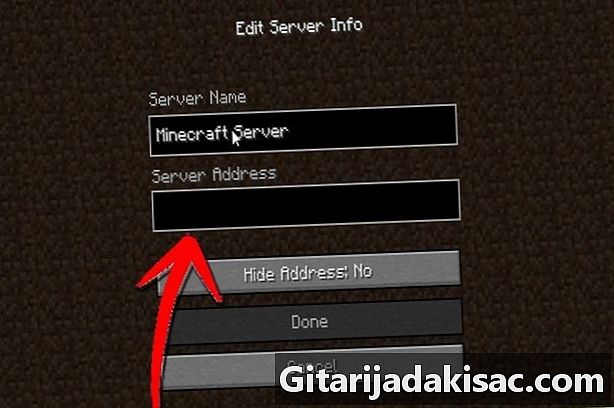
మీ చిరునామాను పంచుకోండి. మీ స్నేహితులకు మీ ఐపి చిరునామా లేదా యంత్రం యొక్క హోస్ట్ పేరు ఇవ్వండి. ఈ డేటా, వారు దీన్ని వారి మెనూలో Minecraft యొక్క మల్టీప్లేయర్ మోడ్లో నమోదు చేయాలి.- స్థానిక నెట్వర్క్కు నేరుగా కనెక్ట్ అయిన ఆటగాళ్ళు తప్పనిసరిగా స్థానిక (అంతర్గత) IP చిరునామాను నమోదు చేయాలి, ఇంటర్నెట్ నుండి కనెక్ట్ అయ్యే వారు యంత్రం యొక్క హోస్ట్ పేరు లేదా పబ్లిక్ (బాహ్య) IP చిరునామాను ఉపయోగించాలి.

- స్థానిక నెట్వర్క్కు నేరుగా కనెక్ట్ అయిన ఆటగాళ్ళు తప్పనిసరిగా స్థానిక (అంతర్గత) IP చిరునామాను నమోదు చేయాలి, ఇంటర్నెట్ నుండి కనెక్ట్ అయ్యే వారు యంత్రం యొక్క హోస్ట్ పేరు లేదా పబ్లిక్ (బాహ్య) IP చిరునామాను ఉపయోగించాలి.
విధానం 5 మీ సర్వర్ని మార్చండి
- క్రొత్త ప్లగిన్లను ఇన్స్టాల్ చేయండి. వాటిలో వేల సంఖ్యలో ఉన్నాయి, అన్నీ ఉచితంగా డౌన్లోడ్ చేయబడతాయి, ఇవన్నీ అసలు మిన్క్రాఫ్ట్ను సవరించాయి. "మోడ్స్" ను సవరించడం లేదా గుణించడం మీరు కనుగొన్నారు, ఇతరులు మిమ్మల్ని ఇతర ప్రపంచాలలో అభివృద్ధి చెందుతారు. ప్రపంచ మిన్క్రాఫ్ట్ను అభివృద్ధి చేయడానికి అవి మిమ్మల్ని అనుమతిస్తాయి, అనేక ప్లగిన్లను ఇన్స్టాల్ చేయడం ద్వారా మీదే ఎంచుకోండి మరియు మీ స్నేహితులను ఆశ్చర్యపరుస్తాయి!
- బుక్కిట్ సర్వర్ ప్లగిన్లకు ప్రసిద్ది చెందింది. బుక్కిట్ పేరు రెండు విభిన్న కార్యక్రమాలను కలిగి ఉంది. ప్లగిన్లను అభివృద్ధి చేసిన మొదటిది బుక్కిట్. రెండవది ప్లగిన్లతో సర్వర్ను అమలు చేయడానికి మిమ్మల్ని అనుమతిస్తుంది, ఇది క్రాఫ్ట్ బుక్కిట్ సాధనం. క్రాఫ్ట్ బుక్కిట్ రన్ చేయడం మిన్క్రాఫ్ట్ సర్వర్ను పూర్తిగా భర్తీ చేస్తుంది. మీరు క్రాఫ్ట్ బుక్కిట్ సర్వర్తో ఆడతారు తప్ప మిన్క్రాఫ్ట్ సర్వర్తో కాదు.

- బుక్కిట్ సర్వర్ ప్లగిన్లకు ప్రసిద్ది చెందింది. బుక్కిట్ పేరు రెండు విభిన్న కార్యక్రమాలను కలిగి ఉంది. ప్లగిన్లను అభివృద్ధి చేసిన మొదటిది బుక్కిట్. రెండవది ప్లగిన్లతో సర్వర్ను అమలు చేయడానికి మిమ్మల్ని అనుమతిస్తుంది, ఇది క్రాఫ్ట్ బుక్కిట్ సాధనం. క్రాఫ్ట్ బుక్కిట్ రన్ చేయడం మిన్క్రాఫ్ట్ సర్వర్ను పూర్తిగా భర్తీ చేస్తుంది. మీరు క్రాఫ్ట్ బుక్కిట్ సర్వర్తో ఆడతారు తప్ప మిన్క్రాఫ్ట్ సర్వర్తో కాదు.
-
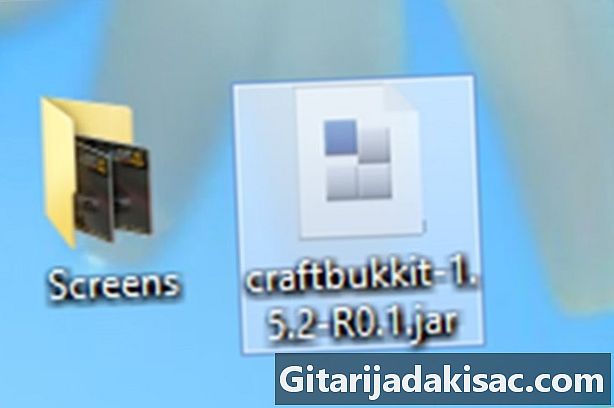
క్రాఫ్ట్ బుక్కిట్ యొక్క తాజా వెర్షన్ను డౌన్లోడ్ చేసి, ఇన్స్టాల్ చేయండి. క్లాసిక్ మిన్క్రాఫ్ట్ సర్వర్లో ఇన్స్టాల్ చేయలేని కస్టమ్ ప్లగిన్లను ఇన్స్టాల్ చేయడానికి ఈ సాధనం మిమ్మల్ని అనుమతిస్తుంది. -

క్రొత్త ప్లగిన్లను డౌన్లోడ్ చేయండి. ఇంటర్నెట్లో, మీకు ప్లగిన్లను అందించే అనేక సైట్లను మీరు కనుగొంటారు. మీకు నచ్చినదాన్ని కనుగొని డౌన్లోడ్ చేయండి. తీసుకోవలసిన ఏకైక ముందు జాగ్రత్త: చాలా కుళ్ళిపోని సైట్, "స్టోర్ ఫ్రంట్" ఉన్న సైట్, విశ్వాసం ఉన్న సైట్లోకి వెళ్ళండి! -
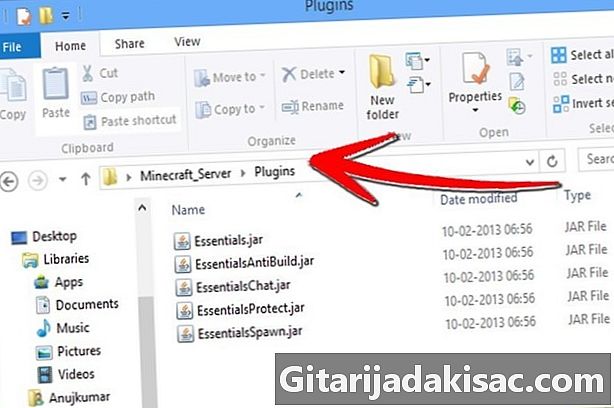
ప్లగిన్లను ఇన్స్టాల్ చేయండి. మీరు డౌన్లోడ్ చేసిన ఫైల్ను అన్జిప్ చేయండి. ఈ జిప్ చేసిన ఫైల్లో, ప్లగిన్ డేటాను కలిగి ఉన్న en.jar ఫైల్స్ ఉన్నాయి. ఈ ఫైళ్ళన్నింటినీ .jar కు కాపీ చేసి, వాటిని మీ "సర్వర్" ఫోల్డర్ యొక్క PLUGINS డైరెక్టరీలో ఉంచండి.- చురుకుగా ఉండటానికి, మీరు సర్వర్ను పున art ప్రారంభించాలి. కొన్ని సర్వర్ సెట్టింగులను మార్చడం అవసరం కావచ్చు. మేము క్రొత్త ప్లగిన్లను ఇన్స్టాల్ చేసినప్పుడు ఇది జరుగుతుంది.
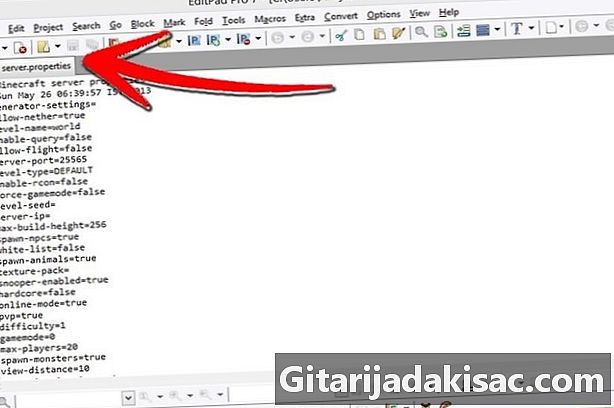
- మీ "వైట్ లిస్ట్" (మీరు కనెక్ట్ అయ్యే హక్కును ఇచ్చే మీ స్నేహితుల) ను మార్చండి లేదా భర్తీ చేయలేదా అని తనిఖీ చేయండి.
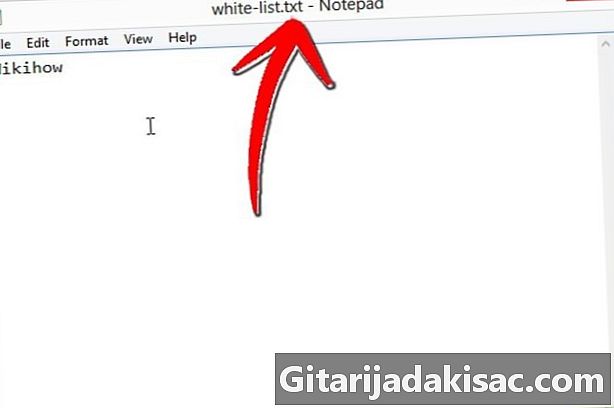
- చురుకుగా ఉండటానికి, మీరు సర్వర్ను పున art ప్రారంభించాలి. కొన్ని సర్వర్ సెట్టింగులను మార్చడం అవసరం కావచ్చు. మేము క్రొత్త ప్లగిన్లను ఇన్స్టాల్ చేసినప్పుడు ఇది జరుగుతుంది.
విధానం 6 పోర్ట్ ఫార్వార్డింగ్ను సెటప్ చేయండి
-
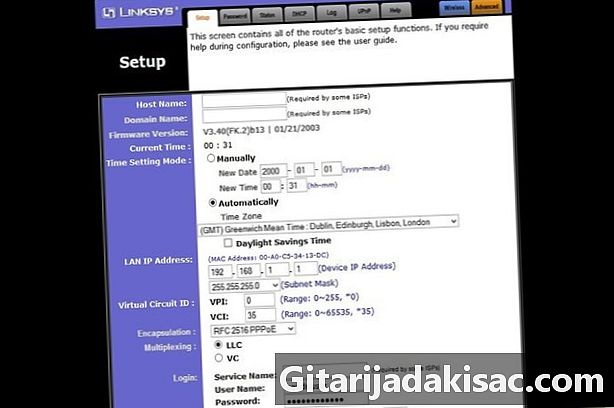
మీ రౌటర్ యొక్క కాన్ఫిగరేషన్ మెనుకి వెళ్ళండి. ప్రతి రౌటర్ సెట్టింగులను యాక్సెస్ చేయడానికి వేరే మార్గాన్ని కలిగి ఉంటుంది. చాలా రౌటర్లు బ్రౌజర్ నుండి ప్రాప్యత చేయబడతాయి, దాని IP చిరునామాను నమోదు చేయండి, సాధారణంగా 192,168.1.1 లేదా 192,168,2.1.- ఈ రెండు చిరునామాలలో ఒకదాని ద్వారా మీరు మీ రౌటర్ను యాక్సెస్ చేయలేకపోతే, పోర్ట్ఫోర్వర్డ్.ఆర్గ్కు వెళ్లి మీ రౌటర్ సమాచారాన్ని నమోదు చేయండి. ఇక్కడ మీరు మార్కెట్లో ప్రధాన రౌటర్ల చిరునామాలను కనుగొంటారు: ఖచ్చితంగా మీదే ఉంటుంది!

- చాలా రౌటర్లు కాన్ఫిగరేషన్ మెనుని యాక్సెస్ చేయడానికి వినియోగదారు పేరు మరియు పాస్వర్డ్ను అభ్యర్థిస్తాయి. రౌటర్ను ఇన్స్టాల్ చేసేటప్పుడు మీరు సెట్ చేసిన యూజర్ నేమ్ మరియు పాస్వర్డ్ ఎంటర్ చేస్తారు.
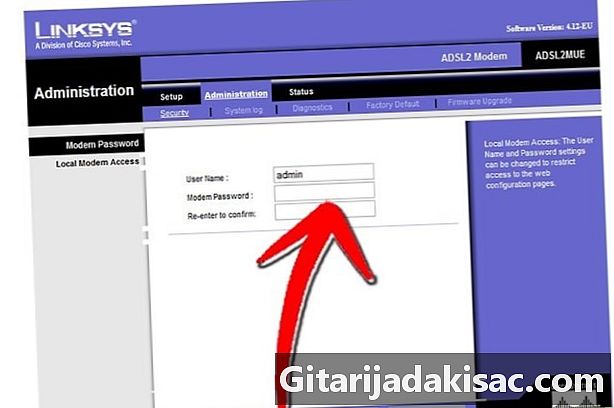
- సాధారణంగా, డిఫాల్ట్ యూజర్ పేరు "అడ్మిన్" మరియు డిఫాల్ట్ పాస్వర్డ్ "పాస్వర్డ్" లేదా "అడ్మిన్".
- ఈ రెండు చిరునామాలలో ఒకదాని ద్వారా మీరు మీ రౌటర్ను యాక్సెస్ చేయలేకపోతే, పోర్ట్ఫోర్వర్డ్.ఆర్గ్కు వెళ్లి మీ రౌటర్ సమాచారాన్ని నమోదు చేయండి. ఇక్కడ మీరు మార్కెట్లో ప్రధాన రౌటర్ల చిరునామాలను కనుగొంటారు: ఖచ్చితంగా మీదే ఉంటుంది!
-

"పోర్ట్ ఫార్వార్డింగ్" మెనుకి వెళ్ళండి. ఇది తరచుగా "అధునాతన ఎంపికలు" విభాగంలో ఉంటుంది. ఈ మెను పేరు తయారీదారుని బట్టి మారుతుంది, ఉదాహరణకు దీనిని "వర్చువల్ సర్వర్లు" అని పిలుస్తారు. -
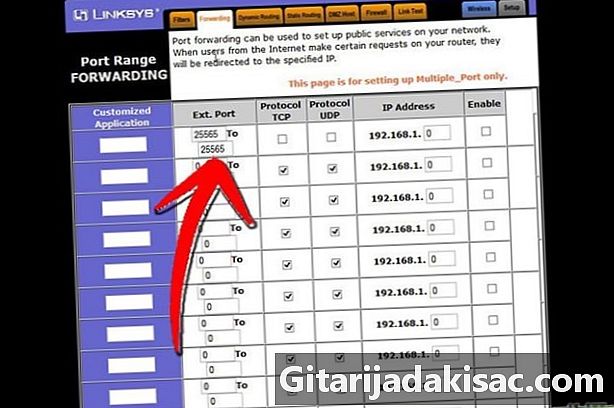
పోర్ట్ సమాచారాన్ని నమోదు చేయండి. Minecraft సర్వర్ పోర్ట్ అప్రమేయంగా 25565.మీ రౌటర్కు అనేక రకాల పోర్ట్లు అవసరమైతే, 25565 ను "ప్రారంభించు" మరియు "ముగింపు" గా సెట్ చేయండి.- "ప్రోటోకాల్" టాబ్ను "TCP" కు సెట్ చేయండి. "
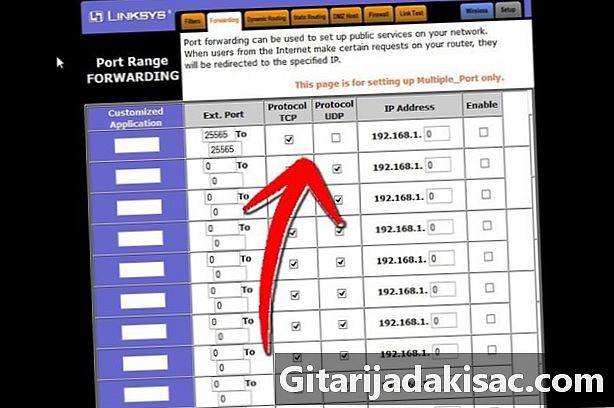
- "ప్రోటోకాల్" టాబ్ను "TCP" కు సెట్ చేయండి. "
-

మీ సర్వర్ యొక్క స్థానిక IP చిరునామాను నమోదు చేయండి. ఈ చిరునామా సర్వర్ యొక్క IPv4 చిరునామాతో సమానంగా ఉండాలి. విండోస్లో కమాండ్ ప్రాంప్ట్ను తెరిచి "iponfig" అని టైప్ చేసి నిర్ధారించండి. మీ IP చిరునామా IPv4 చిరునామా పక్కన ఉంటుంది. మీరు జాబితాను క్రిందికి స్క్రోల్ చేయాల్సి ఉంటుంది. Mac కంప్యూటర్తో, "ఆపిల్" మెనుపై క్లిక్ చేసి, "సిస్టమ్ ప్రాధాన్యతలు" విభాగాన్ని మరియు తరువాత "నెట్వర్క్" విభాగాన్ని ఎంచుకోండి. మీ IP చిరునామా దిగువ కుడి విండోలో ఉంటుంది. -

"సక్రియం" పెట్టెను ఎంచుకోండి. ప్రతిదీ మీరు నమోదు చేసిన వాటికి అనుగుణంగా ఉందో లేదో తనిఖీ చేయండి.
విధానం 7 డైనమిక్ చిరునామాలను సెట్ చేయండి (DNS)
- మీకు డైనమిక్ IP చిరునామా ఉందో లేదో చూడండి. నేడు, ISP లు తమ వినియోగదారులకు డైనమిక్ IP చిరునామాలను ఇస్తాయి. చిరునామా క్రమం తప్పకుండా మారుతున్నందున, మీ సిస్టమ్కు నకిలీ కనెక్షన్ను కలిగి ఉండటం ఈ వ్యవస్థ మరింత కష్టతరం చేస్తుంది. మార్పు యొక్క పౌన frequency పున్యం ISP ల ప్రకారం ఎక్కువ లేదా తక్కువ దగ్గరగా ఉంటుంది.
- చాలా వారాలు, Google లో "నా ఐపి చిరునామా" అని టైప్ చేసి, ప్రతిసారీ మీ ఐపి చిరునామాను రాయండి. మీరు కొద్దిమంది స్నేహితులతో ఆడుతుంటే మరియు చిరునామా చాలా అరుదుగా మారుతుందని మీరు చూస్తే, స్థిర చిరునామాను సెటప్ చేయవలసిన అవసరం లేదు.
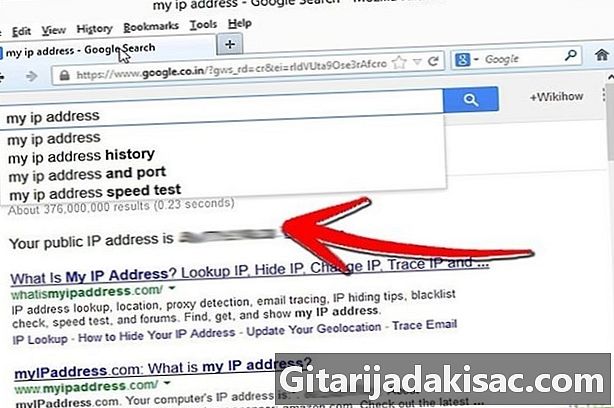
- చాలా వారాలు, Google లో "నా ఐపి చిరునామా" అని టైప్ చేసి, ప్రతిసారీ మీ ఐపి చిరునామాను రాయండి. మీరు కొద్దిమంది స్నేహితులతో ఆడుతుంటే మరియు చిరునామా చాలా అరుదుగా మారుతుందని మీరు చూస్తే, స్థిర చిరునామాను సెటప్ చేయవలసిన అవసరం లేదు.
-

డైనమిక్ DNS ను కాన్ఫిగర్ చేయండి. తరువాతి మీ డైనమిక్ IP చిరునామాకు స్థిర డొమైన్ పేరును కేటాయిస్తుంది. అందువల్ల, IP చిరునామా మారుతుంది, కానీ DNS కాదు, ఇది ఆట సమయంలో మీరు మరియు మీ స్నేహితులను నిరంతరం డిస్కనెక్ట్ చేయకుండా ఉండటానికి అనుమతిస్తుంది. చిరునామాలను కేటాయించే ISP లు కూడా ఉన్నారు. కొన్ని సైట్లు మీకు ఉచిత సాధారణ DNS ను కలిగి ఉండటానికి అనుమతిస్తాయి.- మీ బాహ్య IP చిరునామా నిరంతరం మారుతున్నప్పుడు మీ డైనమిక్ DNS ని ప్రత్యేకంగా ఉంచడానికి, మీకు మీ కంప్యూటర్లో ఇన్స్టాల్ చేయబడిన నిర్దిష్ట ప్రోగ్రామ్ అవసరం.
-
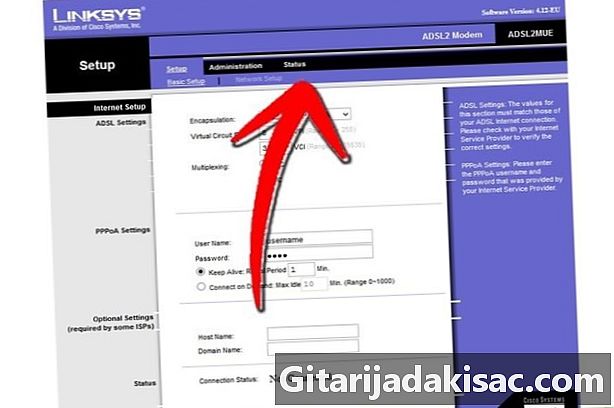
మీ రౌటర్ను కాన్ఫిగర్ చేయండి. మీ రౌటర్ డైనమిక్ DNS ద్వారా కనెక్ట్ అవ్వాలి. మేము ఈ DNS లోకి ప్రవేశించే ప్రదేశం ఒక రౌటర్ మోడల్ నుండి మరొకదానికి మారుతుంది, కానీ సాధారణంగా, ఇది "అడ్వాన్స్డ్ సెట్టింగులు" లేదా ఈ విధంగా ఏదో ఒక విభాగంలో కనుగొనబడుతుంది.- మీరు మీ హోస్ట్ పేరు, మీ వినియోగదారు పేరు మరియు మీ పాస్వర్డ్ను నమోదు చేయాలి.
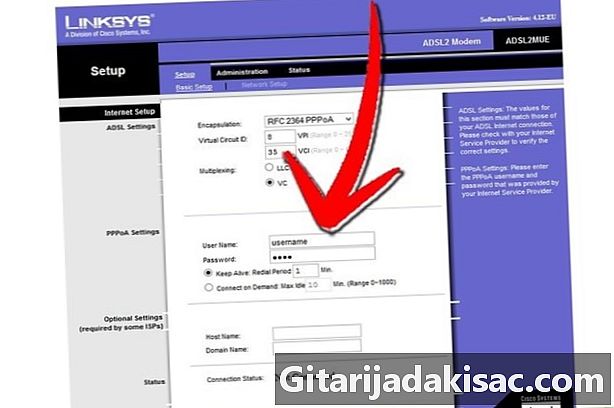
- మీరు మీ హోస్ట్ పేరు, మీ వినియోగదారు పేరు మరియు మీ పాస్వర్డ్ను నమోదు చేయాలి.